
Jika Anda secara teratur bekerja pada Microsoft PowerPoint, Anda harus mempertimbangkan memungkinkan AutoSave untuk presentasi Anda. Berikut adalah cara Anda langsung menyimpan presentasi PowerPoint ke onedrive dapat jika Anda memiliki Microsoft 365 Berlangganan .
Ingat bahwa Anda harus mengaktifkan ini sekali setiap kali Anda membuka presentasi PowerPoint baru. Setelah itu, autosave akan tetap menyimpan perubahan ke presentasi ketika Anda membuat mereka.
Anda harus mencatat bahwa onedrive perlu diatur secara terpisah, bahkan jika Anda login ke Microsoft Office pada komputer Anda. Anda hanya perlu membuka aplikasi onedrive pada komputer Anda dan masuk ke akun Microsoft Anda. Setelah Anda selesai melakukannya, onedrive akan dibentuk dan siap untuk digunakan pada komputer Anda.
Otomatis Presentasi Simpan PowerPoint ke onedrive
Dengan onedrive diatur, buka Microsoft PowerPoint dan pilih menu “File” di bagian atas.

Klik “New” pada panel kiri.
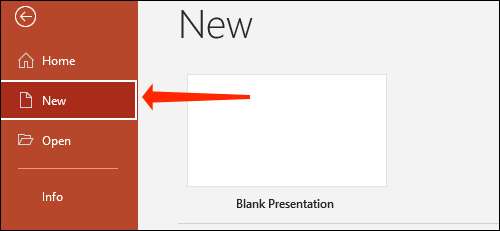
Pilih “Blank Presentation” atau template apapun yang Anda sukai.
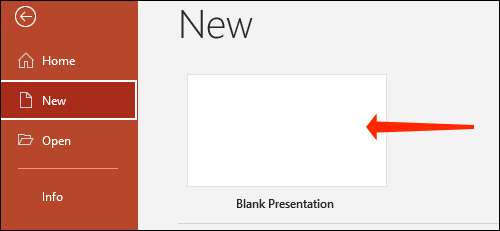
Hit beralih sebelah AutoSave dan pastikan bahwa set itu untuk “On.”
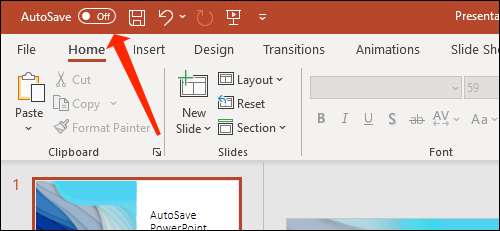
Anda akan melihat pesan pop-up di mana Anda harus memilih “onedrive.”
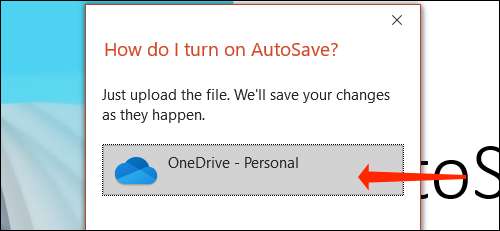
Sekarang, nama presentasi Anda, dan kemudian klik “OK.”
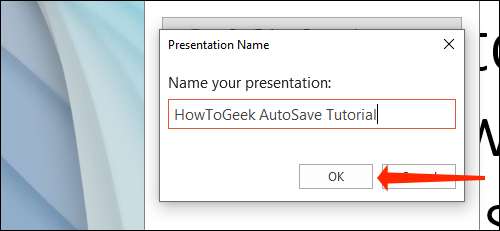
Mulai saat ini, PowerPoint akan tetap menyimpan presentasi Anda secara otomatis. Anda dapat menemukan presentasi Anda disimpan di folder Dokumen di onedrive secara default. Jika Anda menggunakan onedrive hanya untuk menyimpan dokumen Office Anda, Anda sedang tidak kehabisan penyimpanan dalam waktu dekat, karena Anda mendapatkan 1TB penyimpanan bersama dengan Anda Microsoft 365 langganan.
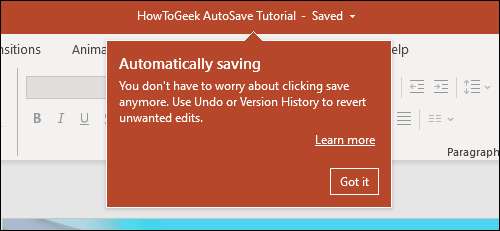
Perubahan Dimana Presentasi PowerPoint Apakah Disimpan di onedrive
Mengubah lokasi presentasi PowerPoint disimpan Anda adalah ide yang baik jika Anda ingin menyortir pekerjaan Anda ke dalam folder yang rapi. Anda dapat melakukannya dengan mudah dengan membuka setiap presentasi di MicrosoftPowerPoint dan mengklik “File.”

Sekarang, pilih “Save a Copy.”
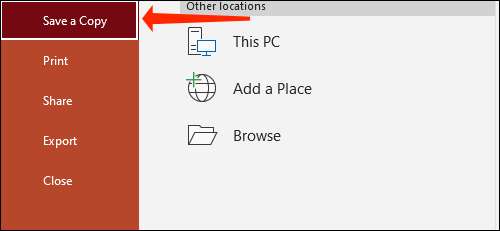
Klik “onedrive,” yang di panel berlabel Save a Copy.
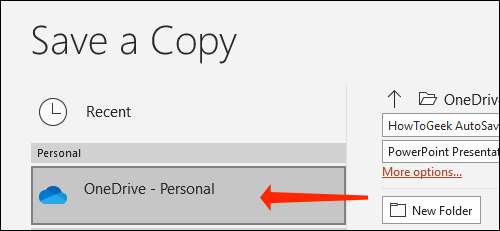
Di sini, Anda dapat mengklik “Opsi lainnya” untuk membuka jendela.
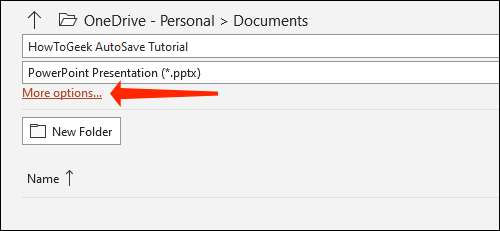
Atau, Anda bisa klik “New Folder” di PowerPoint dan mulai mengatur presentasi Anda.
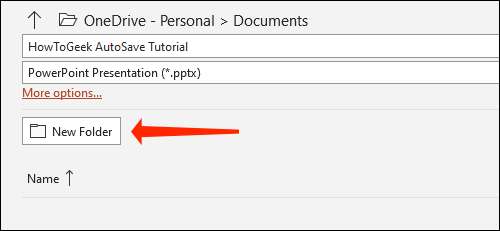
Setelah selesai, pilih folder yang baru saja dibuat.
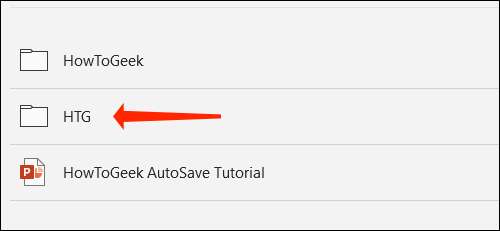
Hit “bintang.”
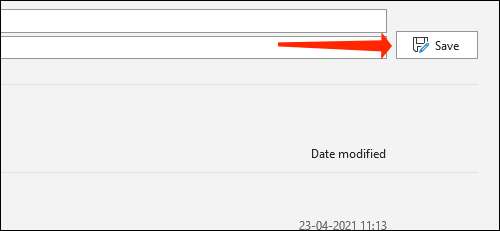
Ini akan simpan presentasi di folder baru di onedrive. Lain kali Anda membuat presentasi PowerPoint, Anda dapat menggunakan metode ini untuk baik menyimpan dalam folder yang sama atau untuk membuat yang baru jika Anda ingin.
Untuk memverifikasi bahwa file Anda disimpan dalam folder yang benar, klik nama file pada bagian atas dan periksa direktori di bawah onedrive.
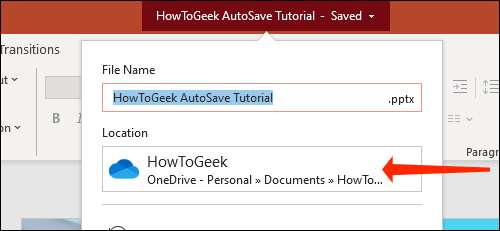
Sekarang AutoSave diaktifkan pada PowerPoint, Anda harus mencoba menanamkan Microsoft PowerPoint Slide dalam Dokumen Word. Anda juga dapat mencoba berbagi dokumen Word Anda menggunakan onedrive.
TERKAIT: Bagaimana Berbagi Dokumen Microsoft Word Anda Menggunakan onedrive







